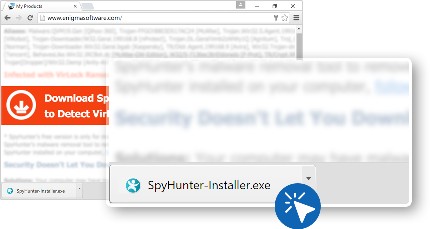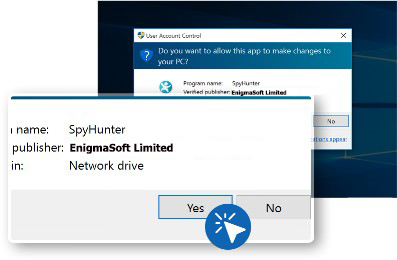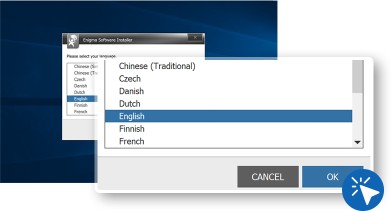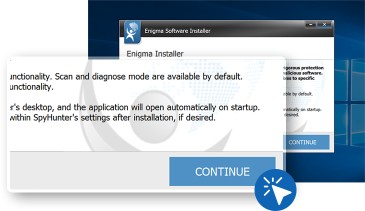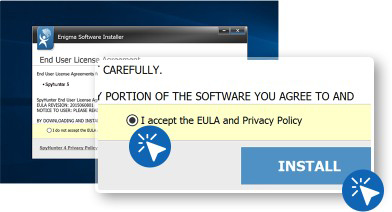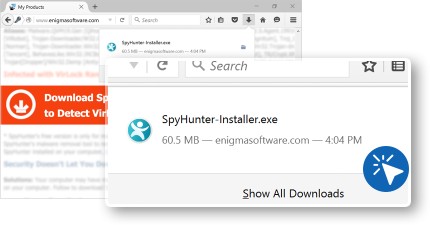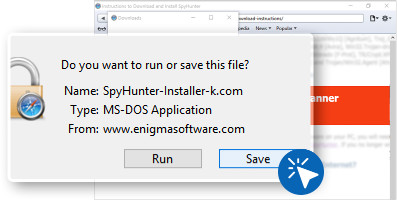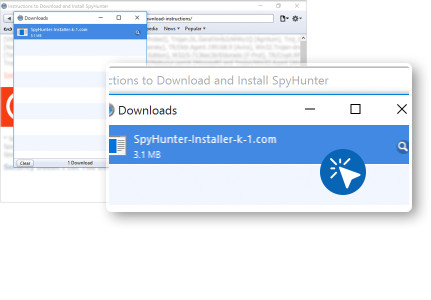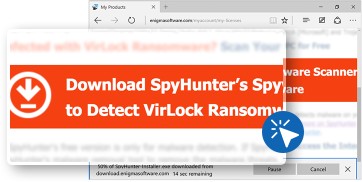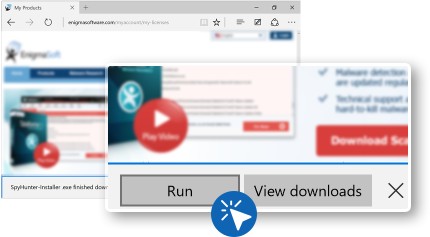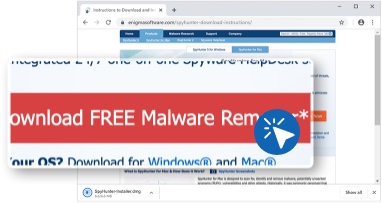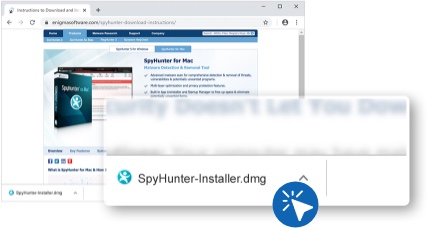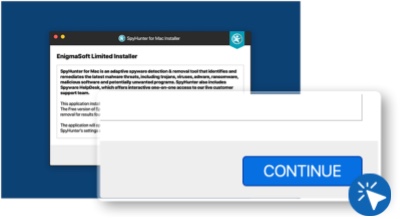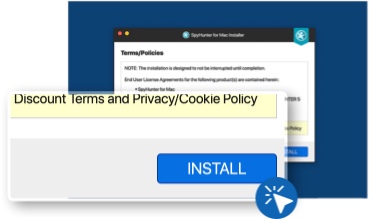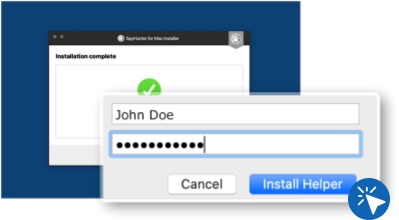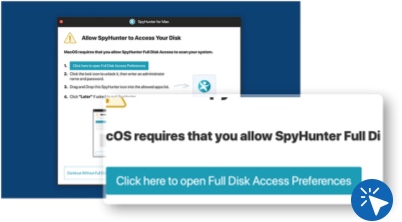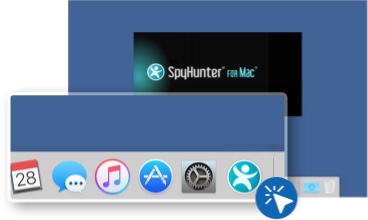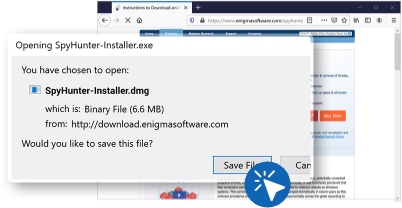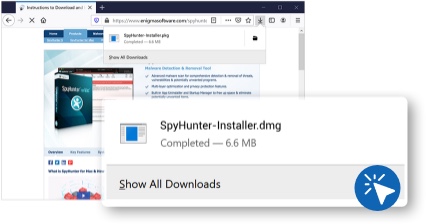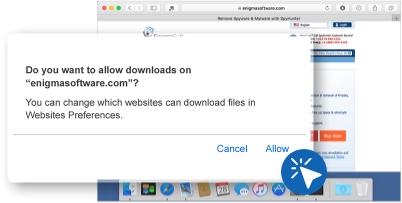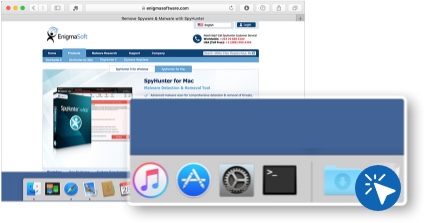تعليمات لتنزيل وتثبيت SpyHunter
أنت على بعد خطوة واحدة من إزالة برامج التجسس وأحصنة طروادة والجذور الخفية والبرامج الضارة الأخرى بأمان وشامل من جهاز الكمبيوتر الخاص بك. يرجى اتباع التعليمات الواردة أدناه لتنزيل وتثبيت SpyHunter بنجاح.
لمزيد من التفاصيل حول SpyHunter ولفهم سياساتنا ، يرجى مراجعة اتفاقية ترخيص المستخدم النهائي وسياسة الخصوصية ونموذج SpyHunter لتقييم المخاطر .
-
تنزيل SpyHunter's Free Malware Remover.
-
بمجرد النقر فوق زر التنزيل ، سيبدأ تنزيل ملف باسم "SpyHunter-Installer.exe" على جهاز الكمبيوتر الخاص بك.
-
في مربع حوار "التنزيلات" ، انقر فوق ملف "SpyHunter-Installer.exe" لفتحه.
-
إذا ظهر مربع الحوار "التحكم في حساب المستخدم" ، فاختر "نعم" .
-
اختر لغتك المفضلة وانقر فوق الزر "موافق" للانتقال إلى الخطوة التالية.
-
لمتابعة التثبيت ، انقر فوق الزر "متابعة".
-
راجع "اتفاقية ترخيص المستخدم النهائي" و "سياسة الخصوصية / ملفات تعريف الارتباط" وانقر فوق الزر " قبول وتثبيت " للمتابعة. انقر فوق " إنهاء " لإكمال التثبيت.
-
لفتح "SpyHunter" ، حدد موقعه على سطح المكتب وانقر فوق الرمز الخاص به ؛ أو اذهب إلى قائمة "ابدأ" في Windows ، وحدد "كل التطبيقات" وانقر على أيقونة "SpyHunter".
-
تنزيل SpyHunter's Free Malware Remover.
-
بمجرد النقر فوق زر التنزيل ، ستظهر نافذة "فتح SpyHunter-Installer.exe" على جهاز الكمبيوتر الخاص بك.
-
في مربع حوار "التنزيلات" ، انقر فوق ملف "فتح SpyHunter-Installer.exe" .
-
إذا ظهر مربع الحوار "التحكم في حساب المستخدم" ، فاختر "نعم" .
-
اختر لغتك المفضلة وانقر فوق الزر "موافق" للانتقال إلى الخطوة التالية.
-
للمتابعة إلى التثبيت ، انقر فوق الزر "متابعة" .
-
راجع "اتفاقية ترخيص المستخدم النهائي" و "سياسة الخصوصية / ملفات تعريف الارتباط" وانقر فوق الزر " قبول وتثبيت " للمتابعة. انقر فوق " إنهاء " لإكمال التثبيت.
-
لفتح "SpyHunter" ، حدد موقعه على سطح المكتب وانقر فوق الرمز الخاص به ؛ أو اذهب إلى قائمة "ابدأ" في Windows ، وحدد "كل التطبيقات" وانقر على أيقونة "SpyHunter".
-
تنزيل SpyHunter's Free Malware Remover.
-
بمجرد النقر فوق زر التنزيل ، "هل تريد تشغيل هذا الملف أو حفظه؟" سوف تظهر نافذة على جهاز الكمبيوتر الخاص بك. يمكنك تحديث هذه الصفحة لإعادة تشغيل التنزيل إذا لزم الأمر. في "هل تريد تشغيل أو حفظ هذا الملف؟" نافذة ، انقر على زر "حفظ" .
-
في مربع حوار "التنزيلات" ، انقر فوق ملف "SpyHunter-Installer.exe" لفتحه.
-
إذا ظهر مربع الحوار "التحكم في حساب المستخدم" ، فاختر "نعم" .
-
اختر لغتك المفضلة وانقر فوق الزر "موافق" للانتقال إلى الخطوة التالية.
-
للمتابعة إلى التثبيت ، انقر فوق الزر "متابعة" .
-
راجع "اتفاقية ترخيص المستخدم النهائي" و "سياسة الخصوصية / ملفات تعريف الارتباط" وانقر فوق الزر " قبول وتثبيت " للمتابعة. انقر فوق " إنهاء " لإكمال التثبيت.
-
لفتح "SpyHunter" ، حدد موقعه على سطح المكتب وانقر فوق الرمز الخاص به ؛ أو اذهب إلى قائمة "ابدأ" في Windows ، وحدد "كل التطبيقات" وانقر على أيقونة "SpyHunter".
-
تنزيل SpyHunter's Free Malware Remover.
-
بمجرد النقر فوق زر التنزيل ، سيظهر شريط إعلام أسفل المتصفح.
-
في مربع حوار "التنزيلات" ، انقر فوق الزر "تشغيل" لفتحه.
-
إذا ظهر مربع الحوار "التحكم في حساب المستخدم" ، فاختر "نعم" .
-
اختر لغتك المفضلة وانقر فوق الزر "موافق" للانتقال إلى الخطوة التالية.
-
للمتابعة إلى التثبيت ، انقر فوق الزر "متابعة" .
-
راجع "اتفاقية ترخيص المستخدم النهائي" و "سياسة الخصوصية / ملفات تعريف الارتباط" وانقر فوق الزر " قبول وتثبيت " للمتابعة. انقر فوق " إنهاء " لإكمال التثبيت.
-
لفتح "SpyHunter" ، حدد موقعه على سطح المكتب وانقر فوق الرمز الخاص به ؛ أو اذهب إلى قائمة "ابدأ" في Windows ، وحدد "كل التطبيقات" وانقر على أيقونة "SpyHunter".
-
تنزيل SpyHunter's Free Malware Remover.
-
بمجرد النقر فوق زر التنزيل ، سيبدأ تنزيل ملف مثبت SpyHunter for Mac على جهاز الكمبيوتر الخاص بك.
-
في منطقة "التنزيلات" أسفل نافذة Chrome ، حدد موقع ملف مثبت SpyHunter الذي تم تنزيله وانقر عليه. بشكل افتراضي ، يجب أن يبدأ اسم الملف بـ "SpyHunter" وقد يحتوي على أحرف إضافية (مثل SpyHunter-1.2-5-1-Installer.dmg).
-
ستظهر نافذة "SpyHunter for Mac Installer" تحتوي على أيقونة "Install SpyHunter for Mac.app". انقر نقرًا مزدوجًا فوق الرمز.
-
عندما تفتح نافذة التثبيت ، انقر على "متابعة".
-
راجع شروط / سياسات EnigmaSoft ، وإذا كنت توافق عليها ، فانقر فوق مربع الاختيار "أوافق / أوافق على اتفاقية ترخيص المستخدم النهائي / شروط الخدمة وشروط الخصم وسياسة الخصوصية / ملفات تعريف الارتباط" ثم انقر فوق "تثبيت" للمتابعة.
-
يجب الآن إطلاق SpyHunter لنظام التشغيل Mac. سيُطلب منك بواسطة نظام تشغيل Mac إدخال اسم المستخدم وكلمة المرور للكمبيوتر (وليس اسم المستخدم وكلمة المرور الخاصين بـ SpyHunter) لتأكيد تثبيت أداة مساعد SpyHunter لنظام التشغيل Mac. أدخل اسم المستخدم وكلمة المرور الخاصين بك وانقر فوق الزر "Install Helper" للمتابعة.
-
بالنسبة إلى إصدار MacOS 10.14 (Mojave) أو الأحدث: إذا طُلب منك "السماح لـ SpyHunter بالوصول إلى القرص الخاص بك" ، فاتبع الإرشادات التي تظهر على الشاشة وحدد "انقر هنا لفتح تفضيلات الوصول إلى القرص الكامل" واتبع التعليمات للمتابعة. ملاحظة: يتطلب SpyHunter لنظام التشغيل Mac الوصول الكامل إلى القرص من أجل فحص نظامك بشكل فعال بحثًا عن البرامج الضارة والوظائف الكاملة. إذا لم تمنح SpyHunter for Mac Full Disk Access صراحة ، فقد لا يتم اكتشاف البرامج الضارة و / أو معالجتها.
-
بمجرد تثبيت SpyHunter لنظام التشغيل Mac بنجاح ، سيتم تشغيل فحص سريع تلقائيًا لراحتك. بعد التثبيت ، يمكنك تشغيل "SpyHunter" بالنقر فوق الرمز الخاص به في قفص الاتهام أسفل الشاشة.
-
تنزيل SpyHunter's Free Malware Remover.
-
بمجرد النقر فوق زر التنزيل ، سيعرض Firefox مربع حوار تأكيد التنزيل. حدد خيار زر الاختيار "حفظ ملف" ثم انقر فوق الزر "موافق" لبدء التنزيل. سيبدأ تنزيل ملف مثبت SpyHunter لنظام التشغيل Mac على جهاز الكمبيوتر الخاص بك.
-
بمجرد اكتمال التنزيل ، انقر فوق ملف "SpyHunter-Installer.pkg" في نافذة "التنزيلات" في Firefox لبدء تثبيت SpyHunter لنظام التشغيل Mac.
-
ستظهر نافذة "SpyHunter for Mac Installer" تحتوي على أيقونة "Install SpyHunter for Mac.app". انقر نقرًا مزدوجًا فوق الرمز.
-
عندما تفتح نافذة التثبيت ، انقر على "متابعة".
-
راجع شروط / سياسات EnigmaSoft ، وإذا كنت توافق عليها ، فانقر فوق مربع الاختيار "أوافق / أوافق على اتفاقية ترخيص المستخدم النهائي / شروط الخدمة وشروط الخصم وسياسة الخصوصية / ملفات تعريف الارتباط" ثم انقر فوق "تثبيت" للمتابعة.
-
يجب الآن إطلاق SpyHunter لنظام التشغيل Mac. سيُطلب منك بواسطة نظام تشغيل Mac إدخال اسم المستخدم وكلمة المرور للكمبيوتر (وليس اسم المستخدم وكلمة المرور الخاصين بـ SpyHunter) لتأكيد تثبيت أداة مساعد SpyHunter لنظام التشغيل Mac. أدخل اسم المستخدم وكلمة المرور الخاصين بك وانقر فوق الزر "Install Helper" للمتابعة.
-
بالنسبة إلى إصدار MacOS 10.14 (Mojave) أو الأحدث: إذا طُلب منك "السماح لـ SpyHunter بالوصول إلى القرص الخاص بك" ، فاتبع الإرشادات التي تظهر على الشاشة وحدد "انقر هنا لفتح تفضيلات الوصول إلى القرص الكامل" واتبع التعليمات للمتابعة. ملاحظة: يتطلب SpyHunter لنظام التشغيل Mac الوصول الكامل إلى القرص من أجل فحص نظامك بشكل فعال بحثًا عن البرامج الضارة والوظائف الكاملة. إذا لم تمنح SpyHunter for Mac Full Disk Access صراحة ، فقد لا يتم اكتشاف البرامج الضارة و / أو معالجتها.
-
بمجرد تثبيت SpyHunter لنظام التشغيل Mac بنجاح ، سيتم تشغيل فحص سريع تلقائيًا لراحتك. بعد التثبيت ، يمكنك تشغيل "SpyHunter" بالنقر فوق الرمز الخاص به في قفص الاتهام أسفل الشاشة.
-
تنزيل Free Malware Remover.
-
بمجرد النقر فوق زر التنزيل ، سيطالبك متصفحك بالسماح بالتنزيلات من موقع الويب الذي تقوم بتنزيل SpyHunter لنظام التشغيل Mac منه. بعد النقر فوق "السماح" ، سيبدأ تنزيل ملف مثبت SpyHunter لنظام التشغيل Mac على جهاز الكمبيوتر الخاص بك.
بمجرد اكتمال تنزيل برنامج التثبيت ، سيتم تحريك رمز "التنزيلات" الموجود على شريط الإرساء ، للإشارة إلى اكتمال التنزيل.
-
لبدء تثبيت SpyHunter لنظام التشغيل Mac ، استخدم Finder لتحديد موقع "SpyHunter-Installer.pkg" في "Recents" . يمكنك أيضًا النقر فوق رمز "التنزيلات" في قفص الاتهام ثم النقر فوق "SpyHunter-Installer.pkg" في الحزمة التي تظهر.
-
ستظهر نافذة "SpyHunter for Mac Installer" تحتوي على أيقونة "Install SpyHunter for Mac.app". انقر نقرًا مزدوجًا فوق الرمز.
-
عندما تفتح نافذة التثبيت ، انقر على "متابعة".
-
راجع شروط / سياسات EnigmaSoft ، وإذا كنت توافق عليها ، فانقر فوق مربع الاختيار "أوافق / أوافق على اتفاقية ترخيص المستخدم النهائي / شروط الخدمة وشروط الخصم وسياسة الخصوصية / ملفات تعريف الارتباط" ثم انقر فوق "تثبيت" للمتابعة.
-
يجب الآن إطلاق SpyHunter لنظام التشغيل Mac. سيُطلب منك بواسطة نظام تشغيل Mac إدخال اسم المستخدم وكلمة المرور للكمبيوتر (وليس اسم المستخدم وكلمة المرور الخاصين بـ SpyHunter) لتأكيد تثبيت أداة مساعد SpyHunter لنظام التشغيل Mac. أدخل اسم المستخدم وكلمة المرور الخاصين بك وانقر فوق الزر "Install Helper" للمتابعة.
-
بالنسبة إلى إصدار MacOS 10.14 (Mojave) أو الأحدث: إذا طُلب منك "السماح لـ SpyHunter بالوصول إلى القرص الخاص بك" ، فاتبع الإرشادات التي تظهر على الشاشة وحدد "انقر هنا لفتح تفضيلات الوصول إلى القرص الكامل" واتبع التعليمات للمتابعة. ملاحظة: يتطلب SpyHunter لنظام التشغيل Mac الوصول الكامل إلى القرص من أجل فحص نظامك بشكل فعال بحثًا عن البرامج الضارة والوظائف الكاملة. إذا لم تمنح SpyHunter for Mac Full Disk Access صراحة ، فقد لا يتم اكتشاف البرامج الضارة و / أو معالجتها.
-
بمجرد تثبيت SpyHunter لنظام التشغيل Mac بنجاح ، سيتم تشغيل فحص سريع تلقائيًا لراحتك. بعد التثبيت ، يمكنك تشغيل "SpyHunter" بالنقر فوق الرمز الخاص به في قفص الاتهام أسفل الشاشة.